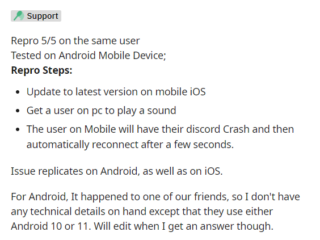Una smart TV nuova di zecca costa molto meno di un abbonamento Netflix, quindi non dovrebbe sorprendere che molti utenti in tutto il mondo abbiano il primo ma non il secondo.
Tuttavia, solo perché la tua TV non è intelligente e non può connettersi a Internet o supportare le app non significa che non puoi goderti i tuoi programmi TV e film preferiti sul grande schermo.
Esistono molti modi per visualizzare Netflix su una TV tradizionale e li elencheremo tutti insieme a passaggi dettagliati in modo che tu possa provarli tu stesso.
Nota: Tutte le soluzioni elencate di seguito sono più soluzioni alternative, in quanto non è possibile trasformare una normale TV in una smart TV senza acquistare o utilizzare apparecchiature aggiuntive.
Come posso guardare Netflix su una TV non intelligente?
- Usa un laptop o un PC
- Utilizza un dispositivo di trasmissione
- Usa una console di gioco
- Usa uno smartphone
1. Usa un laptop o un PC
La prima e più semplice soluzione per guardare Netflix su una TV non smart è utilizzare un PC o un laptop per aiutare. I seguenti passaggi possono essere utilizzati indipendentemente dal fatto che tu stia guardando Netflix dal tuo browser web o dall’app di Microsoft Store poiché la fonte non ha importanza, ma solo ciò che viene mostrato sullo schermo.
Per procedere, dovresti prima mettere le mani su un buon cavo HDMI, poiché fondamentalmente collegherai il tuo PC alla TV in modo da poterlo utilizzare come monitor.
- Collega un’estremità dell’HDMI al PC o laptop e l’altra estremità al retro della TV.
- Apri la TV e seleziona il canale HDMI correlato al tuo PC o laptop.
- Una volta selezionato il canale, vai al sito Web di Netflix o apri l’app Netflix, accedi e inizia a guardare il tuo programma o film preferito.

Nota: Inutile dire che sebbene l’articolo riguardi la visualizzazione di Netflix su una TV non intelligente, avrai bisogno di una TV che sia almeno compatibile con HDMI.
2. Usa un dispositivo di trasmissione
Poiché le Smart TV non sono poi così economiche, molti dispositivi hanno invaso il mercato che possono aiutarti a trasformare una normale TV in una smart semplicemente collegandovi un dongle. Questi dongle sono generalmente di dimensioni intelligenti e fondamentalmente trasformeranno la tua TV in un mini PC, completo di un sistema operativo integrato, e gli forniranno funzionalità di streaming.
Ovviamente, non tutti i dongle sono uguali e alcuni richiedono il download di alcune app aggiuntive per funzionare correttamente, ma questo è qualcosa che approfondiremo di seguito.
2.1. Usa Google Chromecast
Chromecast di Google è uno dei dongle di trasmissione più popolari sul mercato e, una volta collegato, puoi trasmettere praticamente qualsiasi tipo di contenuto da un telefono, tablet o laptop Android sullo schermo della tua TV.
Il dispositivo è economico, facile da installare e l’unico prerequisito oltre al dongle stesso è avere l’app Android o iOS installata sul tuo smartphone o installare software compatibile con Chromecast per quando utilizzi un laptop.
Se prevedi di trasmettere Netflix da un laptop, ti consigliamo di utilizzare la versione browser di Netflix e di utilizzare Google Chrome come browser poiché supporta Chromecast in modo nativo.
Inoltre, assicurati che sia il tuo dispositivo Chromecast che il tuo smartphone, tablet o laptop siano connessi alla stessa rete Wi-Fi.
- Installa l’app Chromecast da Google Play o dall’App Store.
- Segui le istruzioni sullo schermo per associare il telefono alla TV.
- Inserisci il dispositivo Chromecast nella porta HDMI della TV.
- Apri la TV e seleziona il canale HDMI correlato al tuo dispositivo Chromecast.
- Avvia l’app Netflix sul tuo smartphone e premi il pulsante Cast nell’angolo in alto a destra dello schermo.

- Scegli il tuo dispositivo Chromecast dall’elenco.
I contenuti del telefono inizieranno a essere visualizzati sulla TV.
2.2. Usa Apple TV
I dispositivi Apple TV semplificano la conversione di una TV non Smart in una Smart TV e la qualità di streaming che fornisce è davvero notevole ed è per questo che la consigliamo come soluzione per quelli di voi che vogliono guardare Netflix su i loro normali televisori.
- Scarica l’app Netflix dall’Apple App Store.

- Accedi al tuo account.
- Collega il dispositivo Apple TV a una fonte di alimentazione.
- Utilizza un cavo HDMI per collegare il tuo dispositivo Apple TV alla TV.
- Apri la TV e seleziona il canale HDMI correlato al tuo dispositivo Apple TV.
- Avvia l’app Netflix sul tuo iPhone e avvia lo streaming all’istante.
2.3. Usa un Amazon Fire Stick
L’utilizzo di Amazon Fire Stick non è diverso rispetto agli altri dongle di casting elencati finora, sebbene sia un po’più versatile poiché non sei limitato dai sistemi operativi disponibili che può supportare, ad esempio con l’esclusiva iOS Apple TV.
Inoltre, Amazon Fire Stick è piuttosto economico e nuovi modelli vengono rilasciati anno dopo anno, consentendo maggiori e migliori capacità di streaming.
- Collega Amazon Fire Stick alla porta HDMI della TV.
- Collega Amazon Fire Stick alla rete wireless di casa.
- Accedi al tuo dispositivo Amazon su PC o smartphone.
- Apri la schermata principale di Fire Stick e tocca Cerca.
- Digita Netflix e premi Invio.
- Seleziona l’opzione Netflix, quindi toccaGratuito o Scarica per scaricarlo sul tuo Firestick.

- Fai clic su Apri per avviare l’app Netflix.
- Inserisci le tue credenziali di accesso a Netflix nell’app Firestick.
- Goditi lo streaming di Netflix.
2.4. Usa un dispositivo Roku
Il dispositivo Roku è di gran lunga il dongle di trasmissione più semplice della nostra lista, principalmente perché è già dotato di un’icona Netflix nella schermata iniziale.
- Collega il tuo dispositivo Roku alla porta HDMI della tua TV.
- Accendi la TV e usa il telecomando Roku per aprire l’app Netflix.

- Accedi con le tue credenziali Netflix e inizia a goderti Netflix sulla tua TV non intelligente.
3. Usa una console di gioco
Le console di gioco sono una soluzione ideale per chiunque desideri guardare Netflix in streaming su una normale TV poiché sono già dispositivi che si collegano comunque alla TV. Detto questo, praticamente qualsiasi console moderna che supporta HDMI può essere utilizzata per lo streaming di Netflix, e queste includono PS3, PS4, Xbox 360, Xbox One, Nintendo Wii e Nintendo WiiU.
3.1. PS3 e PS4
- Collega la tua console PlayStation alla TV e accendila.
- Dalla schermata principale, premi il pulsante PlayStation.
- Seleziona TV e video.
- Cerca l’app Netflix e scaricala sulla tua console Playstation.
- Accedi al tuo account Netflix utilizzando le tue credenziali.
- Procedi a guardare i tuoi programmi TV e film preferiti.
3.2. Xbox 360 e Xbox One
- Dalla schermata principale, vai all’Xbox Store
- Seleziona App, cerca Netflix e poi tocca Installa
- Apri l’app Netflix al termine dell’installazione selezionando Avvia
- Accedi al tuo account Netflix utilizzando le credenziali corrette
- Inizia a guardare i tuoi programmi TV e film preferiti
3.3. Nintendo Wii e Nintendo WiiU
- Dalla schermata principale, vai al Wii Shop.
- Seleziona Inizia e poi Inizia a fare acquisti.
- Vai a Canali Wii e seleziona Netflix.

- Seleziona Opzione gratuita o Scarica.

- Tocca Memoria di sistema Wii e scegli Sì quando ti viene chiesto di confermare.

- Torna alla schermata principale e avvia Netflix da lì.
- Accedi al tuo account Netflix utilizzando le credenziali del tuo account.
- Divertiti a guardare i tuoi programmi TV e film preferiti.
4. Usa uno smartphone
Quest’ultima soluzione fondamentalmente ruota attorno al mirroring dello schermo del tuo smartphone sulla tua TV, ma prima avrai bisogno di un cavo micro USB (o qualunque porta abbia il tuo smartphone) per il cavo HDMI:
- Collega l’estremità HDMI del cavo alla TV e l’estremità micro-USB al telefono.
- Apri la TV e seleziona il canale HDMI correlato al tuo smartphone.
- Accedi alla tua app Netflix sul telefono, accedi e inizia a guardare tutto ciò che ti piace poiché sarà comunque tutto sullo schermo.
Non Smart TV e Netflix, Conclusione
Seguendo questa guida dovresti essere in grado di goderti lo streaming Netflix di alta qualità sulla tua TV non smart come se fosse una funzionalità nativa.
Facci sapere quali altre soluzioni conosci lasciandoci il tuo messaggio nella sezione commenti qui sotto e saremo sicuri di aggiungerlo al nostro articolo in modo che anche altri possano usarlo.